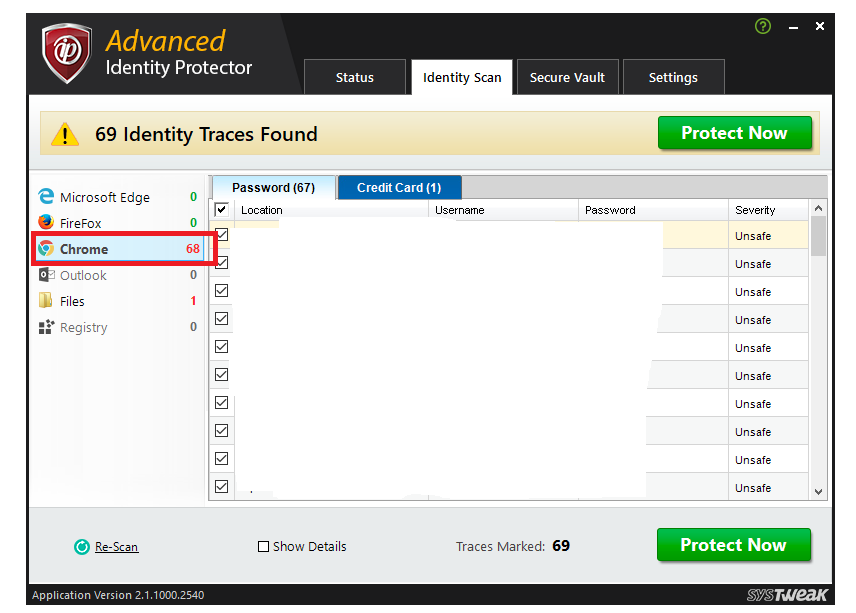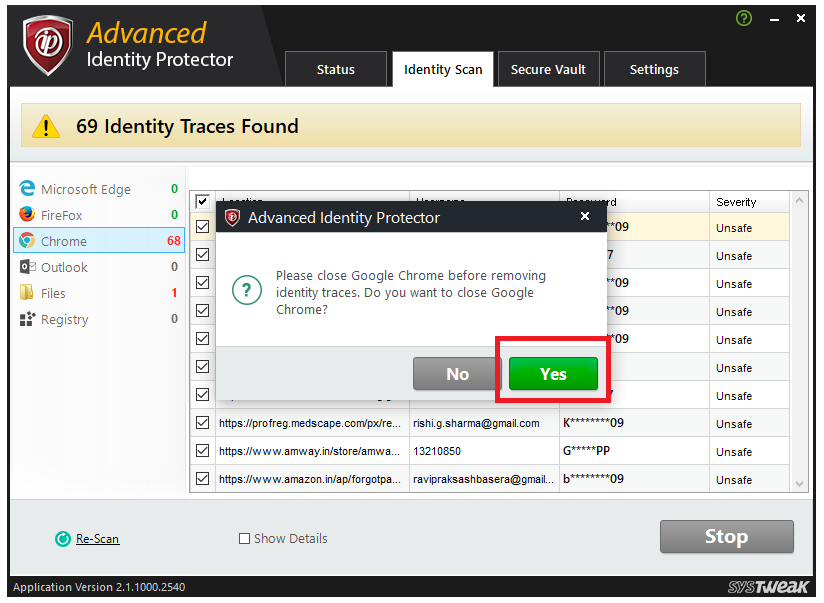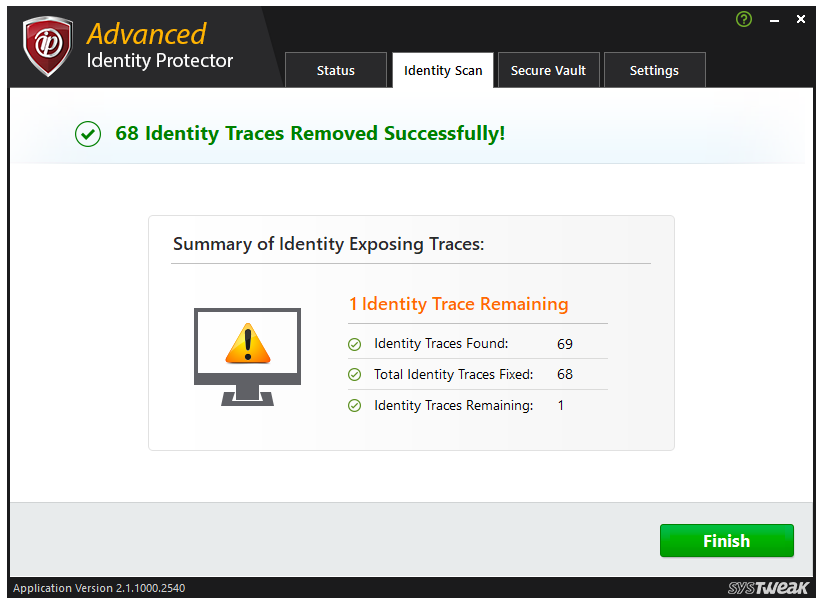V današnji digitalni dobi je vaše geslo eno najpomembnejših sredstev, ki jih vedno nosite v mislih. Če ste skeptični glede delitve gesla s kom, boste morda presenečeni, ko veste, da vaš brskalnik že pozna vsa gesla, ki ste jih kdaj uporabili. Da, skoraj vsak priljubljen spletni brskalnik si privzeto zapomni vaše geslo. Lahko pa se odločite, da onemogočite ali izbrišete shranjena gesla.
Google Chrome je eden izmed najbolj uporabljanih spletnih brskalnikov z največjo bazo uporabnikov. Zaradi tega je najbolj ciljno usmerjen brskalnik hekerjev. Zdaj, ko vsakih 7 od 10 naprav deluje v Chromu, zakaj ne bi kdo ciljal na ta brskalnik in ukradel vaša shranjena gesla. Če pa iz Chroma odstranite shranjena gesla, lahko zaščitite svoje zaupne podatke.
Kako izbrisati Odstrani geslo v brskalniku Chrome?
Ko ugotovite, da ste med izpolnjevanjem različnih polj uporabljali samodejno izpolnjevanje in samodejne predloge, je čas, da počistite vsa gesla v Chromu. Ne bi želeli izgubiti svojih bančnih poverilnic in gesel za račun družbenih medijev, da bi bili ukradeni hekerju. Ko se odločite, da boste iz Chroma odstranili shranjena gesla, se vam ni treba predajati preveč tehničnih podrobnosti, saj imate na voljo dva glavna načina za brisanje vseh gesel:
1. Kako izbrisati shranjena gesla v Chromu z naprednim zaščito identitete (priporočeno):
- Brezplačno prenesite in namestite Advanced Identity Protector.


- Zaženite skeniranje, da poiščete vsa skrita gesla, shranjena v Chromu ali drugih spletnih brskalnikih.
- Ko je skeniranje končano, na levi plošči kliknite »Chrome«, da si ogledate sledi identitete, ki so na voljo posebej v brskalniku Chrome.
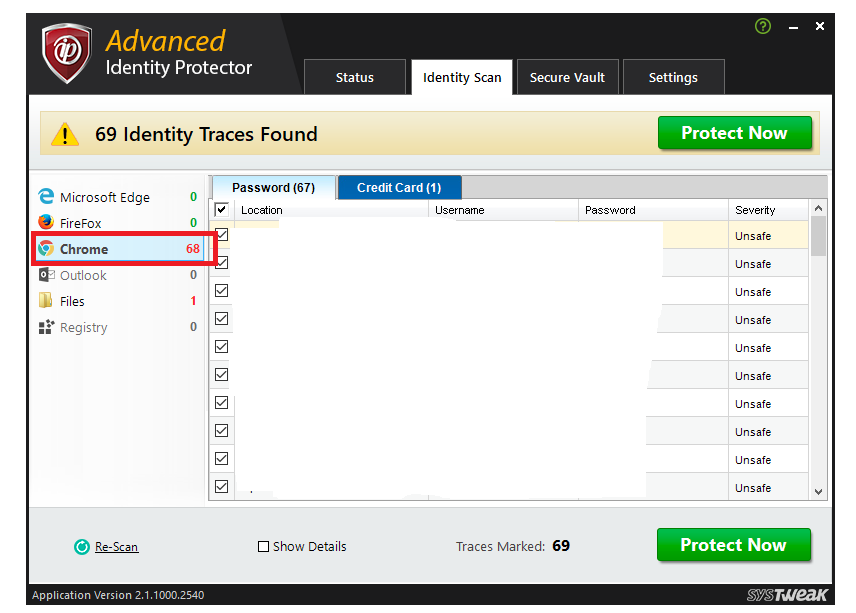
- Zdaj kliknite gumb »Zaščiti zdaj« na dnu zaslona, da izbrišete shranjena gesla v Chromu.
- Tam izberite 'Trajno odstrani sledi', da izbrišete vse sledi iz naprave in kliknite Nadaljuj.
- Ko končate, vas bo morda pozval, da zaprete brskalnik Chrome, če se izvaja. Kliknite »Da«, da zaprete brskalnik in nadaljujete z brisanjem sledi.
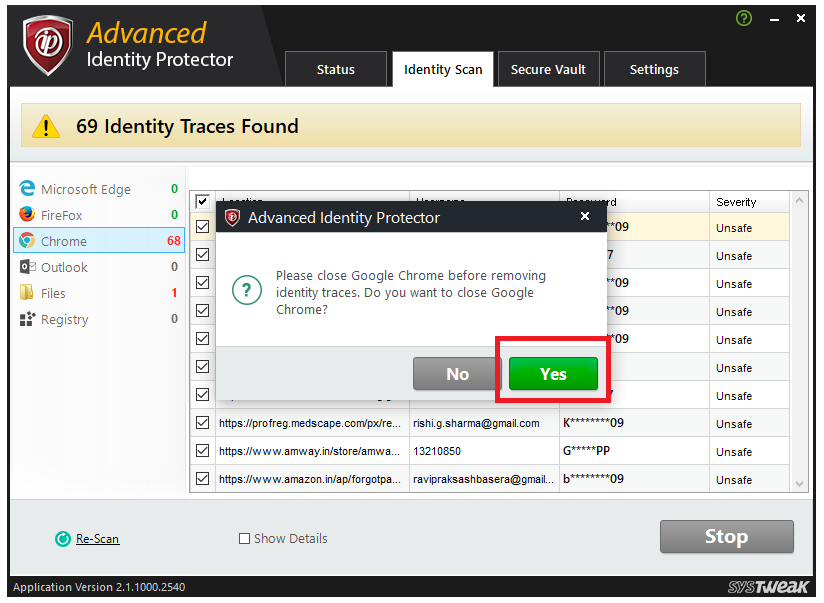
- Takoj, ko kliknete da, orodje izbriše vsa shranjena gesla iz Chroma.
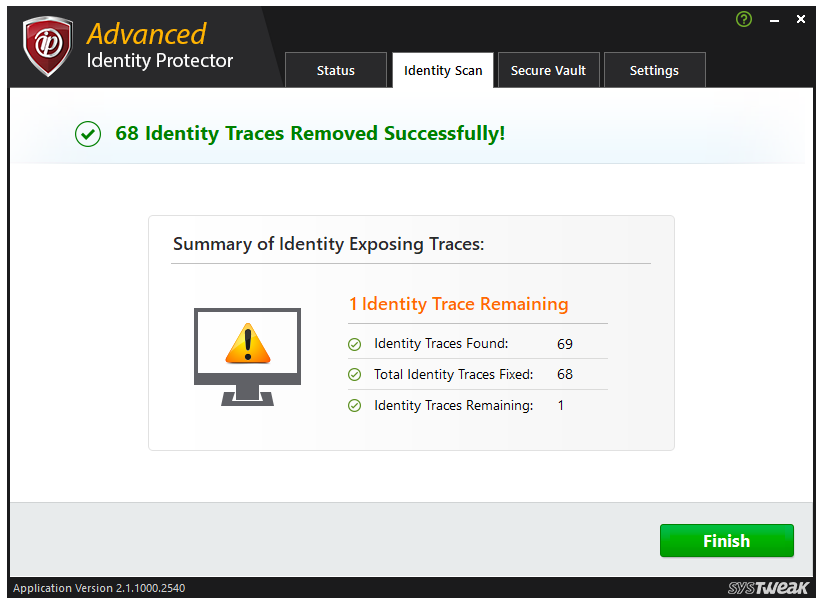


2. Kako ročno odstraniti shranjena gesla
- Zaženite Google Chrome in se prijavite vanj.
- Kliknite na tri navpične pike (gumb menija) v zgornjem desnem kotu zaslona, da razkrijete možnosti in na seznamu kliknite »Nastavitve«.
- Zdaj kliknite »Gesla« v razdelku »Samodejno izpolnjevanje« v nastavitvah.
- Razkrije bo vsa spletna mesta, za katera so shranjena gesla. Izberete lahko, da si ogledate gesla ali jih izbrišete eno za drugim iz naprave.
- Če želite izbrisati geslo za določeno spletno mesto, kliknite tri navpične pike ob spletnem mestu, da poiščete možnost »Odstrani«.
- Takoj, ko kliknete »Odstrani«, bo geslo za to spletno mesto odstranjeno.
- Izvedite enako dejanje za vsako spletno mesto, za katero želite odstraniti geslo.
Preberite tudi: -
Nasveti in triki za Google Chrome za profesionalne uporabnike Iščete nekaj uporabnih trikov med uporabo Google Chroma? Vaše iskanje se tukaj konča. Oglejte si nekaj najbolj kul funkcij ...
Na splošno lahko v Chromu počistite vsa gesla, ne da bi se motili z nastavitvami brskalnika. Če ne želite razveljaviti nastavitev, priporočamo uporabo namenskega Advanced Identity Protector za odstranitev shranjenih gesel iz Chroma ali drugih brskalnikov, saj je zasnovan tako, da cilja samo na določen del podatkov, ne da bi oviral druge nastavitve. Če ste tehnično zdravi, se lahko odločite za drugo pot. Pomembno je vedeti, da enkrat izbrisanih gesel ni mogoče ponovno pridobiti. Lahko se odločite, da shranite gesla v trezor, če uporabljate Advanced Identity Protector in ostanete brezplačni. Če želite deliti svoje mnenje, nam to sporočite v spodnjih komentarjih.